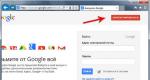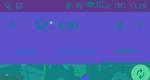كيفية تثبيت اللغة الروسية في البرنامج. كيفية ترويس أي برنامج بلغة أجنبية؟ ترويس برامج التطبيق
4 2
Maps Me - خرائط غير متصلة بالإنترنت لنظامي التشغيل iOS وAndroid
إحدى المشاكل الرئيسية التي يتعين على أي مسافر حلها هي بالطبع مسألة التوجه على الطريق. في الوقت الحاضر، لا يمثل الحصول على الخرائط الورقية التقليدية أو الأطالس لأي مدينة أو منطقة مشكلة، خاصة وأن هناك خيارًا أوسع لتطبيقات الهاتف المحمول المختلفة. Maps.me هو أحد هذه التطبيقات التي اكتسبت شعبية كبيرة مؤخرًا.
نحن دائما نريد المزيد! البطاقة العادية ليست مريحة للغاية، ومن أجل استخدام البطاقات الإلكترونية، تحتاج دائمًا إلى الاتصال بالإنترنت. هذا ليس ممكنًا دائمًا على الطريق: التجوال يكلف الكثير من المال، ولا تتوفر خدمة الواي فاي دائمًا. وهذا يعني أننا بحاجة إلى خرائط إلكترونية غير متصلة بالإنترنت.
توجد مثل هذه الحلول، ومن أفضلها في رأينا تطبيق Maps Me - الخرائط غير المتصلة بالإنترنت، والتي سنناقشها الآن بالتفصيل.
Maps.Me هو تطبيق لنظامي التشغيل iOS وAndroid يوفر جميع الميزات الأساسية التي يحتاجها المسافرون دون الاتصال بالإنترنت. هذه هي ميزتها الرئيسية على وجه التحديد: يمكن تنزيل الخرائط والطرق الخاصة بالمنطقة التي تهتم بها على الأداة مسبقًا، وسيتم تحديد موقعك على الخريطة باستخدام نظام تحديد المواقع العالمي (GPS) - بالطبع، إنه مجاني.

التطبيق نفسه مجاني أيضًا، وهو خبر جيد. علاوة على ذلك، فهو مجاني تمامًا: لا توجد دفعات إضافية مقابل الميزات غير المتوفرة في البداية. في السابق، كان عليك أن تدفع مقابل العديد من الوظائف.
ما الذي يمكن أن يفعله Maps.Me إلى جانب عرض الخرائط غير المتصلة بالإنترنت؟
- تخطيط الطريق؛
- بحث مريح عن وسائل النقل والفنادق والمعالم السياحية والمطاعم وغيرها من الأشياء التي تهم المسافرين؛
- "الإشارات المرجعية" على الخريطة لأماكنك المفضلة.
باختصار، كل ما تحتاجه ولا شيء إضافي.
ميزة أخرى مهمة لـ Maps.Me هي الحجم الصغير نسبيا لكل من التطبيق نفسه (أقل من 50 ميغابايت)، والأهم من ذلك، الخرائط. بالنسبة لمدينة أوروبية، تزن الخريطة، في المتوسط، من عدة إلى 100 ميغابايت، وأحيانا أكثر من ذلك بقليل - في أي حال، لن تثقل هذه الأحجام بشكل مفرط أي هاتف ذكي حديث. وسيتم تحميل المعلومات الضرورية بسرعة! لقد قام المطورون بعمل جاد على التحسين لتحقيق هذه النتيجة.
الآن دعونا نتحدث بمزيد من التفاصيل حول كيفية تثبيت التطبيق وكيفية استخدامه.
تثبيت التطبيق
على سبيل المثال، دعونا نفكر في التثبيت على نظام التشغيل Android، والعمل فيه - إصدار iOS لا يختلف عمليا.
يتم تثبيت Maps.Me تمامًا مثل أي تطبيق جوال آخر. ولكن، فقط في حالة، دعونا نشرح بإيجاز كيف يحدث هذا.
1. انتقل إلى Google Play وأدخل Maps.me في شريط البحث:
2. حدد التطبيق في نتائج البحث - يبدو الرمز كما يلي:

3. انقر على زر "تثبيت". انتظر حتى يكتمل التنزيل.

كما ذكر أعلاه، فإن حجم التوزيع أقل من 50 ميغابايت، وهو ليس كثيرا لمثل هذا التطبيق الجاد. لذلك، تم تنزيل Maps.Me على أداتك الذكية، وظهر الرمز على سطح المكتب لديك، ويمكنك البدء في استخدام التطبيق. أدناه سنتحدث عن وظائفها الرئيسية.
العمل مع Maps.Me
بعد الدخول إلى التطبيق، نرى أمامنا أولاً خريطة للعالم - لا تزال على نطاق واسع جدًا. كالعادة، يمكن "تكبير" المنطقة محل الاهتمام باستخدام إيماءة على الشاشة، أو زري الزائد والناقص (إذا كانت هذه الأزرار تزعجك، يمكنك إيقاف تشغيلها في إعدادات البرنامج). كل شيء بديهي تمامًا.

ولكن، إذا كنت لا ترغب في البحث عن الكائن المطلوب بهذه الطريقة، فقد حان الوقت للانتباه إلى القائمة الموجودة في الجزء السفلي من الشاشة. وهي تتضمن أربع نقاط فقط، سنتناولها الآن.
القائمة الرئيسية والإعدادات
يوجد على اليسار زر مسؤول عن تشغيل تحديد الموقع الجغرافي: من خلال النقر عليه (وتمكين تحديد الموقع مسبقًا باستخدام نظام تحديد المواقع العالمي (GPS) على الهاتف الذكي نفسه)، ستحدد مكانك.
الرمز التالي مسؤول عن العمل مع العلامات التي يمكنك وضعها على الخريطة. هذه القضية تستحق أيضًا دراسة منفصلة.

سيكون عنصر القائمة هذا مفيدًا أيضًا عند تحميل الخرائط. حان الوقت للحديث عن تحميلها...
كيفية إضافة البطاقات
ويمكن أن يتم ذلك بطريقتين. أولاً، مباشرة على خريطة العالم التي تفتح عند تشغيل التطبيق: إذا اقتربت بدرجة كافية من جزء أو آخر منه، فسيعرض التطبيق تلقائيًا تنزيل خريطة أو خريطة ومسارات على الأرض.

بطبيعة الحال، تعد ملفات المسار مساحة إضافية، لذلك إذا كنت لا تحتاج حقًا إلى مثل هذه الوظيفة (والتي لا تزال محدودة إلى حد ما في Maps.Me - سنشرحها أدناه)، فيمكنك توفير مساحة القرص عن طريق تنزيل الخرائط فقط.
وبنفس الطريقة، سيعرض التطبيق تنزيل خريطة المنطقة على جهازك إذا وجدت البلد أو المدينة المطلوبة من خلال شريط البحث.

ثانيًا، يمكنك ببساطة تحديد البطاقات التي تحتاجها من القائمة. للقيام بذلك، انقر على زر "الإعدادات" في القائمة الرئيسية، ثم حدد "تنزيل الخرائط". سترى قائمة مقسمة حسب القارات والبلدان.

وبطبيعة الحال، تختلف تفاصيل الخرائط إلى حد ما. على سبيل المثال، لا تشغل خرائط معظم البلدان الأفريقية سوى بضعة ميغابايت، ولكن "وزن" خريطة باريس يتجاوز مائة ميغابايت. ولكن، إذا كنت لا تسافر إلى أماكن غريبة للغاية، فإن تفاصيل خرائط Maps.Me ستكون بالتأكيد أكثر من كافية. ويتطلب السفر الجاد حقًا إعدادًا مدروسًا أكثر من تنزيل تطبيق واحد على هاتفك الذكي.
يوجد أيضًا في هذه القائمة في الجزء العلوي عنصر "تم تنزيله" - من خلاله يمكنك عرض الخرائط التي تم تنزيلها مسبقًا وإدارتها.
كيفية البحث على الخريطة
يؤدي النقر على هذا الزر إلى إظهار شريط بحث بسيط، بالإضافة إلى قائمة تحتوي على فئات مختلفة من الكائنات.
يمكن للاستعلامات الموجودة في شريط البحث إرجاع كل من الكائنات العالمية الموجودة على خريطة العالم (البلدان والمدن) والكائنات المحلية الموجودة على الخرائط التي تم تنزيلها. وهذا أمر مريح للغاية: كل شيء يحدث على شاشة واحدة، دون الحاجة إلى التبديل. فقط جربه - سترى مدى بساطة وأناقة تنفيذ كل شيء.
إذا رغبت في ذلك، لا يمكنك إدخال اسم الكائن، ولكن إحداثياته في شريط البحث. يعد هذا مفيدًا إذا كان المكان الذي تبحث عنه ببساطة ليس له اسم: لنفترض أنك تريد تحديد نقطة معينة على الطريق.
يتم عرض الإحداثيات في التطبيق بتنسيقين: GPS والتقليدي - بالدرجات والدقائق لخطوط الطول والعرض. يمكنك تبديل وضع العرض بمجرد النقر على الشاشة.

إذا قمت بتحديد إحدى الفئات، فسترى قائمة بالأشياء من نوع معين (الفنادق والمعالم السياحية والترفيه والمحلات التجارية وما إلى ذلك) المميزة على الخريطة التي قمت بتنزيلها. بطبيعة الحال، لا يتطلب هذا البحث الاتصال بالإنترنت: ما عليك سوى الانتقال إلى عنصر القائمة الذي تهتم به، وستنتظرك قائمة بالأماكن المناسبة.

بعد تحديد الكائن المطلوب، ستراه على الفور على الخريطة، وستسمح لك قائمة "السحب" الموجودة في الجزء العلوي من الشاشة بمعرفة الإحداثيات.

كيفية وضع علامة
إذا كنت ترغب في الوصول بسرعة إلى نقطة معينة على الخريطة، وعدم نسيان المكان الذي تفضله، أو إخبار شخص ما بموقع مكان مثير للاهتمام تم العثور عليه في رحلة، فإن القدرة على وضع العلامات ستنقذك.
إن وضع علامة على الخريطة أمر بسيط للغاية. ما عليك سوى النقر على الموقع المطلوب على الخريطة - وسيتم تحديده بدائرة خضراء. بعد ذلك، انقر فوق أيقونة النجمة في الزاوية اليمنى العليا - تم تثبيت العلامة!

بالمناسبة، في القائمة "المنسدلة" في الأعلى، يمكنك بسهولة تغيير لون الملصق من خلال النقر على الدائرة الحمراء.

أصبح من السهل الآن العثور على هذا المكان من خلال عنصر القائمة الرئيسية المقابل:

بالمناسبة، باستخدام الأيقونة الموجودة في الجزء العلوي الأيمن من هذه الشاشة، يمكنك إرسال الإشارة إلى أحد أصدقائك بأي طريقة تناسبك.
كيفية الحصول على الاتجاهات
للحصول على الاتجاهات إلى وجهتك، يجب عليك أولاً تنشيط اكتشاف موقعك في إعدادات نظام التشغيل (عبر GPS)، وكذلك السماح للتطبيقات بالوصول إلى هذه المعلومات.
لسوء الحظ، Maps.Me لا يسمح لك برسم طريق بين نقطتين عشوائيتين على الخريطة. ومع ذلك، لم يتم تصميم التطبيق للتخطيط لرحلة، ولكن للاستخدام أثناء العملية.
الآن حدد المكان المطلوب على الخريطة - بنفس الطريقة التي قمت بها عند وضع العلامة. ولكن بدلاً من الأيقونة على شكل نجمة، انقر على الأيقونة المجاورة - على شكل سيارة. سيقوم Maps.Me ببناء طريق. يقوم البرنامج بذلك بشكل صحيح تمامًا، على الرغم من أنه يحذر المستخدم قبل الاستخدام الأول للوظيفة من أن المعلومات المقدمة قد لا تكون مثالية وهي لأغراض إعلامية بحتة.
خاتمة
Maps.Me هو برنامج سهل الاستخدام وعملي للغاية. يتم تنفيذ الواجهة ببساطة وإيجاز شديد، على الرغم من أن بعض الحلول فيها ليست بديهية تمامًا - ومع ذلك، فقد ناقشنا أعلاه جميع الميزات الرئيسية للتطبيق، لذلك لن تواجه أي مشاكل.
لن يحل Maps.Me محل جميع الأدوات المفيدة للسياح، لكنه قد يصبح أحد أكثر الأدوات شعبية.
لقطات الشاشة



استخدم خرائط تفصيلية في وضع عدم الاتصال
يعد هذا التطبيق ذا قيمة خاصة للمسافرين لأنه لا يتطلب اتصالاً بالإنترنت لاستخدامه. إذا قمت بتنزيل تطبيق Maps Me لنظام Android، فستكون خرائط المدن المختلفة في متناول يدك دائمًا. يحتوي التطبيق أيضًا على خيارات أخرى مثيرة للاهتمام.
الميزات والميزات
تحديد موقع GPS - تم تكييف البرنامج خصيصًا للاستخدام على الهواتف الذكية والأجهزة اللوحية. ولا يتطلب اتصالاً بالإنترنت، حيث يتم تحديد الإحداثيات الحالية للمسافر باستخدام نظام تحديد المواقع العالمي (GPS).
تعد الخرائط غير المتصلة بالإنترنت هي السبب الرئيسي لتنزيل تطبيق Maps Me لنظام Android مجانًا. يمكن للمستخدمين تحميل خرائط تفصيلية مسبقًا لأكثر من 345 مدينة في مجموعة متنوعة من البلدان على أجهزتهم المحمولة. ستكون جميعها متاحة دون اتصال بالإنترنت وتتمتع بمستوى عالٍ من التفاصيل. وتشير الخرائط إلى العديد من النقاط التي تهم المسافر، من المعالم السياحية وأجهزة الصراف الآلي إلى محطات الوقود والصيدليات.
طرق المشي التفصيلية - سيساعد التطبيق المستخدم على اختيار طريق المشي الأمثل إلى النقطة المطلوبة. يعمل الملاح أيضًا بدون الإنترنت.
يدعم Maps.Me وظائف مفيدة مثل التدوير التلقائي للخرائط، والقدرة على استيراد الخرائط أو تصديرها، ويسمح للمستخدمين بترك علامات عليها والتفاعل مع بعضهم البعض.
سهولة الاستخدام والتصميم
لا يتم تحميل التطبيق بشكل زائد بالإعدادات المعقدة. تتوافق ضوابطها بالكامل مع تعريف "بديهي". إنه ذو تصميم حديث ونظام ألوان لطيف. يستحق البناء التفصيلي والمرئي وعرض الطرق الثناء. من الممكن توصيل المطالبات الصوتية بـ 24 لغة مختلفة.
المحتوى المدفوع
يمكنك تنزيل تطبيق Maps Me لنظام Android مجانًا على هذه الصفحة. لا يحتوي التطبيق على فترة تجريبية وإعلانات مدمجة وقيود على الاستخدام. الخرائط أيضًا مجانية تمامًا للتنزيل. تخلى المطورون عن أي محتوى إضافي مدفوع في نهاية عام 2014.
Maps.me هي خدمة رسم خرائط تختلف اختلافًا جوهريًا عن العديد من الخدمات الأخرى من نوعها. بعد تنزيل الخرائط اللازمة مرة واحدة، يمكنك استخدام خرائط Maps Mi في وضع عدم الاتصال عن طريق تشغيل المتصفح المدمج. تحتوي الخدمة على قاعدة بيانات ضخمة من المعالم السياحية والمطاعم وأجهزة الصراف الآلي وغيرها من المرافق الضرورية لكل شخص. في البداية، تم إنشاء التطبيق خصيصًا للأجهزة المحمولة. لا يوجد إصدار منفصل من Maps Me لنظام التشغيل Windows الآن، ولكننا سنخبرك بكيفية تنزيل Maps Me على جهاز الكمبيوتر الخاص بك. للقيام بذلك، تحتاج فقط إلى استخدام المحاكي. وسنقدم تعليمات مفصلة في نهاية المقال.
ما هو المحاكي الذي تستخدمه في أغلب الأحيان؟
ما هو المحاكي المفضل لديك؟
شارك نتائجك:
فيسبوك تويتر جوجل+ VCحول التطبيق.
Maps Mi هي كلمة جديدة في مجالها. سريعة جدًا ومجانية، وسرعان ما اكتسبت شعبية بين المستخدمين من جميع أنحاء العالم. يشير هذا إلى أن المطورين لديهم إحساس شديد باحتياجات الأشخاص - والأهم من ذلك، أنهم يعرفون كيفية ترجمة الأفكار اللازمة لتلبية هذه الاحتياجات إلى واقع بكفاءة.
يمكن استخدام الخدمة كخريطة عادية أو كمستكشف. يتيح لك التطبيق توضيح نوع وسيلة النقل التي تستخدمها أو تتحرك سيرًا على الأقدام - لأنه بناءً على ذلك، تتغير طبيعة الرحلة بأكملها والبيانات اللازمة للحركة.

إنها أشياء صغيرة كهذه هي التي تشكل الانطباع الجيد العام. للوهلة الأولى، هذه خرائط عادية تحتوي على متصفح مدمج، ولكن بمجرد البدء في استخدامها، لا تفهم كيف كنت تعيش بدونها من قبل.
الواجهة والوظيفة.
الفكرة الرئيسية المطبقة في واجهة Maps.me هي الكثير من الوظائف المفيدة ولا يوجد شيء غير ضروري. بعد إطلاق هذا التطبيق، نصل على الفور إلى الشاشة التي تحتوي على الخريطة.
إذا قمت بتمكين تتبع الموقع الجغرافي في إعدادات هاتفك الذكي، فسيتم فتح الخريطة في المنطقة التي تتواجد فيها. سيبدأ تحميل الجزء المطلوب من الخريطة لمنطقتك على الفور. للقيام بذلك، تحتاج إلى الإنترنت، ولكن لاحقًا، عندما يتم حفظ كل ما تحتاجه في ذاكرة هاتفك أو جهاز الكمبيوتر الخاص بك، لن تحتاج بعد الآن إلى الاتصال بالشبكة. هذه إضافة كبيرة لهذه الخدمة. يمكنك تنزيل Maps.me لجهاز الكمبيوتر الخاص بك باستخدام المحاكي - على شاشة كبيرة تصبح جميع مزاياه أكثر وضوحًا.
هناك طريقتان لتنزيل خريطة لتطبيق Maps.Me، وكلاهما بسيط للغاية. يتم الإجراء الأول بشكل حدسي - ما عليك سوى تحريك الخريطة عن طريق سحب الشاشة بإصبعك أو الماوس. إذا تجاوزت الخرائط المتاحة بالفعل بهذه الطريقة، فسيطالبك التطبيق بتنزيل مقطع جديد.
يمكنك عرض الخرائط المحفوظة حاليًا من القائمة الموجودة أسفل الشاشة، حيث يوجد شريط به عناصر الواجهة. من خلال النقر على الزر الذي يحتوي على ثلاثة خطوط، سترى قائمة إضافية منبثقة حيث تحتاج إلى تحديد عنصر "تنزيل الخرائط". هنا سترى عدد المناطق التي تم تحميلها بالفعل. أيضًا، باستخدام البحث، يمكنك العثور على أي منطقة أخرى وتنزيلها. إذا لزم الأمر، يمكنك حذف البطاقة باستخدام الزر المقابل.
تكمن قوة Maps.me أيضًا في قاعدة بياناته الكبيرة للنقاط المفيدة على الخريطة. تتم إضافتها من قبل منشئي الخدمة والأشخاص العاديين. من خلال النقر على زر البحث، يمكنك تحديد الفئة التي تهتم بها. على سبيل المثال، الطعام، الفندق، محطة الوقود. يمكنك حتى البحث عن أقرب شبكة Wi-Fi.

عن طريق إدخال الفئة المناسبة سترى قائمة بالمباني التي تحتاجها. سيتم الإشارة إلى العناوين والمسافة منك. إذا لزم الأمر، يمكنك فتح الموقع على الخريطة والحصول على الاتجاهات باستخدام المستكشف. كل هذا يتم ببضع لمسات. أثناء استخدام Maps.me بهذه الطريقة، ستشعر بأنك قد حصلت على سكرتيرة شخصية.
ميزات إضافية.
قد تكون بعض الأماكن ذات أهمية خاصة بالنسبة لك ولكن قد لا يتم تحديدها على الخريطة. لإصلاح هذا، يمكنك دائما وضع علامة. يمكن أيضًا استيراد العلامات عبر الخدمات السحابية ومشاركتها مع الأصدقاء. تجعل هذه الميزة من السهل جدًا إظهار أماكن معينة لأشخاص آخرين.
يقع رمز المنظار في وسط القائمة. يُطلق على هذا العنصر اسم "الأشياء التي يجب القيام بها". من خلال النقر على الزر، سترى قائمة بالأماكن المثيرة للاهتمام القريبة. إذا كنت تشعر بالملل، فقط اذهب إلى هناك وابحث - ربما ستجد شيئًا مثيرًا للاهتمام. وفقا للتقاليد، يمكن عرض أي مكان على الخريطة، ورسم الطريق على الفور.
تجدر الإشارة إلى أن الخدمة تأخذ في الاعتبار بشكل صحيح خصائص المركبات المختلفة. لذلك، عند اختيار دراجة أو المشي، سترى درجة ميل الطريق، إذا كان المسار يمر عبر التضاريس الجبلية.
أيضًا، إذا لزم الأمر، يمكنك تغيير بعض الأشياء في الإعدادات. هنا يعطونك خيار الكيلومترات أو الأميال - إذا كنت من محبي نظام القياس الغربي، فيمكنك دائمًا تغييره. يتم تشغيل وإيقاف الوضع الليلي تلقائيًا، ولكن يمكن أيضًا تغيير ذلك في المعلمات. إذا كنت تريد توفير حركة المرور، فما عليك سوى إيقاف تشغيل الإنترنت عبر الهاتف المحمول. صحيح، في هذه الحالة لن تتمكن من رؤية الصور الفوتوغرافية وبعض أوصاف الكائنات، لكن الخريطة ستعمل بشكل صحيح.
تثبيت Maps.me على جهاز الكمبيوتر الخاص بك.
لتشغيل هذا التطبيق نحتاج إلى محاكي. واحدة من الأكثر شعبية هو Nox.
- تنزيل وتثبيت نوكس. التعليمات التفصيلية متوفرة على موقعنا.
- قم بتشغيل المحاكي وانتقل إلى متجر التطبيقات - وهو موجود في مجلد Google.
- الآن أنت بحاجة إلى تسجيل الدخول. إذا كان لديك حساب Google بالفعل، فما عليك سوى إدخال اسم المستخدم وكلمة المرور الخاصين بك. بخلاف ذلك، حدد "إنشاء حساب جديد" واتبع مطالبات النظام لإكمال التسجيل.
- في شريط البحث الخاص بالمتجر، اكتب اسم التطبيق - يعينني - ثم اضغط على Enter.
- اختر ما تحتاجه من نتائج البحث وانقر للانتقال إلى صفحة الخدمة. انقر فوق الزر "تثبيت" وانتظر حتى ينتهي التنزيل.
- ونتيجة لذلك، ستظهر أيقونة التطبيق على سطح مكتب Nox. للذهاب إلى هناك، انقر على أيقونة المنزل في الزاوية اليمنى السفلى من نافذة البرنامج.

فيديو عن التطبيق .
الاستنتاجات.
تمكن المطورون من إنشاء طريقة مريحة وسريعة وحديثة للتنقل في المنطقة. في مدينة جديدة غير معروفة، سيكون الأمر صعبًا للغاية بدون مثل هذه الخرائط. يمكنك تنزيل Maps Me لنظام التشغيل Windows باستخدام تعليماتنا.
اليوم سنبدأ الدرس الأول، حيث سنقوم بتثبيت هذا التناظري المجاني لبرنامج Photoshop على جهاز الكمبيوتر. تحتاج أولاً إلى تنزيل برنامج artweaver مجانًا من الرابط الموجود في نهاية هذا الدرس. لا تخف إذا شعرت أنك لا تستطيع تثبيت البرنامج بنفسك. باتباع تعليماتنا، يجب أن يسير كل شيء على ما يرام، وإذا كان لديك أي أسئلة، فاطرحها إما في التعليقات أو من خلال نموذج الاتصال، مع الإشارة إلى ما تريد طرح سؤال عنه.
لذلك، بعد تنزيل الأرشيف، تحتاج إلى فك ضغطه، بالنسبة لأولئك الذين لا يعرفون كيفية استخدام أرشيفات، سيكون الدرس مفيدا حول كيفية فك ضغط ملف مضغوط.
بعد فك ضغط الأرشيف، سترى أن هناك ملفين في المجلد - Artweaver.exe (البرنامج نفسه) وArtweaver_RU.lng (الكراك الخاص به).
تثبيت البرنامج
الآن يمكنك البدء في التثبيت. للقيام بذلك، انتقل إلى ملف التثبيت Artweaver.exe، حيث تحتاج إلى النقر نقرًا مزدوجًا فوق LMB. بعد ذلك، تظهر نافذة صغيرة لاختيار اللغة، حيث يمكنك ببساطة النقر فوق "موافق"، لأن الحزمة الافتراضية لا تتضمن اللغة الروسية.
في النوافذ التالية، انقر فوق الزر "التالي"، وبعد ذلك تحتاج إلى تحديد حقل "أوافق على الاتفاقية"، مما يعني أنك توافق على الالتزام بقواعد الترخيص، ثم انقر فوق "التالي" مرة أخرى.

بعد ذلك، سيسألك معالج التثبيت عن مكان التثبيت. افتراضيًا، سيتم تثبيت البرنامج على القرص الخاص بك حيث توجد برامج أخرى، أي على طول محرك الأقراص C، في مجلد Program Files والمجلد الفرعي Artweaver Free 3.0. إذا قمت بتحديد مسار آخر غير جيم:\ملفات البرنامج\Artweaver الحرة 3.0– تأكد من كتابتها على قطعة من الورق، فهذه المعلومات ستكون مفيدة لترجمة البرنامج إلى اللغة الروسية. لذلك، دون تغيير موقع التثبيت والمعلمات الأخرى، في جميع مراحل التثبيت اللاحقة، انقر فوق "التالي" حتى يظهر زر "تثبيت" الرسالة في الجزء العلوي من النموذج، انقر فوقه (1p LMB).
سيبدأ تثبيت البرنامج على جهاز الكمبيوتر الخاص بك. بالمناسبة، أود أن أشير إلى أن هذا التناظرية المجانية لبرنامج Photoshop خفيف الوزن للغاية ولا يتطلب موارد، لذا فهو مثالي حتى لأجهزة الكمبيوتر المحمولة منخفضة الطاقة.
المرحلة الأخيرة من التثبيت هي رسالة تفيد بأن التثبيت قد اكتمل، وفي هذا النموذج تحتاج إلى إلغاء تحديد المربع والنقر على زر "إنهاء".

بعد ذلك، سترى اختصارًا لهذا التناظري الرائع لبرنامج Photoshop على سطح المكتب الخاص بك.
ترجمة البرنامج إلى اللغة الروسية
الآن كل ما عليك فعله هو ترجمة البرنامج إلى اللغة الروسية. للقيام بذلك، ستحتاج إلى الملف الثاني من الأرشيف الذي تم تنزيله Artweaver_RU.lng. يجب وضع هذا الملف في مجلد البرنامج. للقيام بذلك، كان من الضروري كتابة مكان تثبيت البرنامج.
انسخ الملف Artweaver_RU.lng من خلال الوقوف عليه، والنقر بزر الماوس الأيمن مرة واحدة، ثم تحديد سطر "النسخ". بعد ذلك، اتبع المسار C:\Program Files\Artweaver Free 3.0 (افتح محرك الأقراص C، حيث يوجد مجلد Program Files، ثم المجلد Artweaver Free 3.0.). المجلد الأخير سيحتوي على العديد من الملفات والمجلدات، نحن مهتمون بمجلد اللغات فنفتحه.
ثم ننتقل ببساطة إلى أي مساحة فارغة في هذا المجلد، وننقر بزر الماوس الأيمن، ثم نختار "لصق". يجب أن يظهر ملف Artweaver_RU.lng في مجلد اللغات الخاص بك. وبذلك أكملت المرحلة الأولى والأكثر صعوبة في الترجمة.
الآن افتح البرنامج من خلال الاختصار الموجود على سطح المكتب لديك. لمن نسي اقرأ المقال على موقعنا للمتقاعدين.
بعد فتح البرنامج، قد ترى نافذة صغيرة في المنتصف، حيث يُطلب منك باللغة الإنجليزية شراء النسخة المدفوعة. ولمنع ظهور هذه النافذة في المستقبل، ضع علامة اختيار صغيرة في أسفل النافذة وانقر على "إغلاق"


الجميع، تهانينا. انتهى عذابك، والآن يمكنك دراسة دروس Artweaver. لا تقلق إذا، بعد كل جهودك، لم تتمكن من رؤية اللغة الروسية على الفور. فقط أغلق البرنامج وافتحه مرة أخرى.
وبهذا ينتهي الدرس الأول، وسيتم نشر دروس الحياكة القادمة في المستقبل القريب. مع احترامي لكم موقع لأصحاب المعاشات لا يهمنا عندما نكبر (jcomments on)